카카오톡 캡쳐

카카오톡 내용을 백업하는 방법중에 하나는 스크린샷을 찍어놓는 겁니다.
중요한 내용이 있을때 보통 스마트폰의 스크린샷 기능을 활용할텐데요. 놀랍게도 카카오톡에서 캡쳐 기능을 제공하고 있습니다.
알고 계신분들도 계시지만 의외로 모르는 카카오톡 캡쳐기능, 이번 포스팅에서 한번 알아보도록 하겠습니다.
채팅방 내용 캡쳐하기
(이번 포스팅은 포스팅 주제 상 매우 짧습니다.)
우선 카카오톡을 실행시켜주시구요. 그 다음 카카오톡에서 대화 내용을 캡쳐하고 싶은 채팅방을 찾아들어가주세요. 그리고 채팅 옵션을 열어줍니다.
다들 알고 계시다시피 사진이나 연락처 보낼때 사용하는 그것입니다.
여기에서 "캡처"를 터치해주세요.

카카오톡 캡처 기능은 특이하게도 화면을 캡처하는 것이긴 한데 캡처를 시작할 말풍선과 캡처를 끝낼 말풍선을 선택해야 합니다. 특이하면서도 기발한 아이디어인거 같아요.
아래 화면처럼 시작과 끝을 정하면 영역이 활성화됩니다. 이후 저장버튼과 전달버튼으로 스마트폰에 저장할것인지, 혹은 외부로 캡처 이미지를 전달할 것인지 선택해주면 끝입니다.
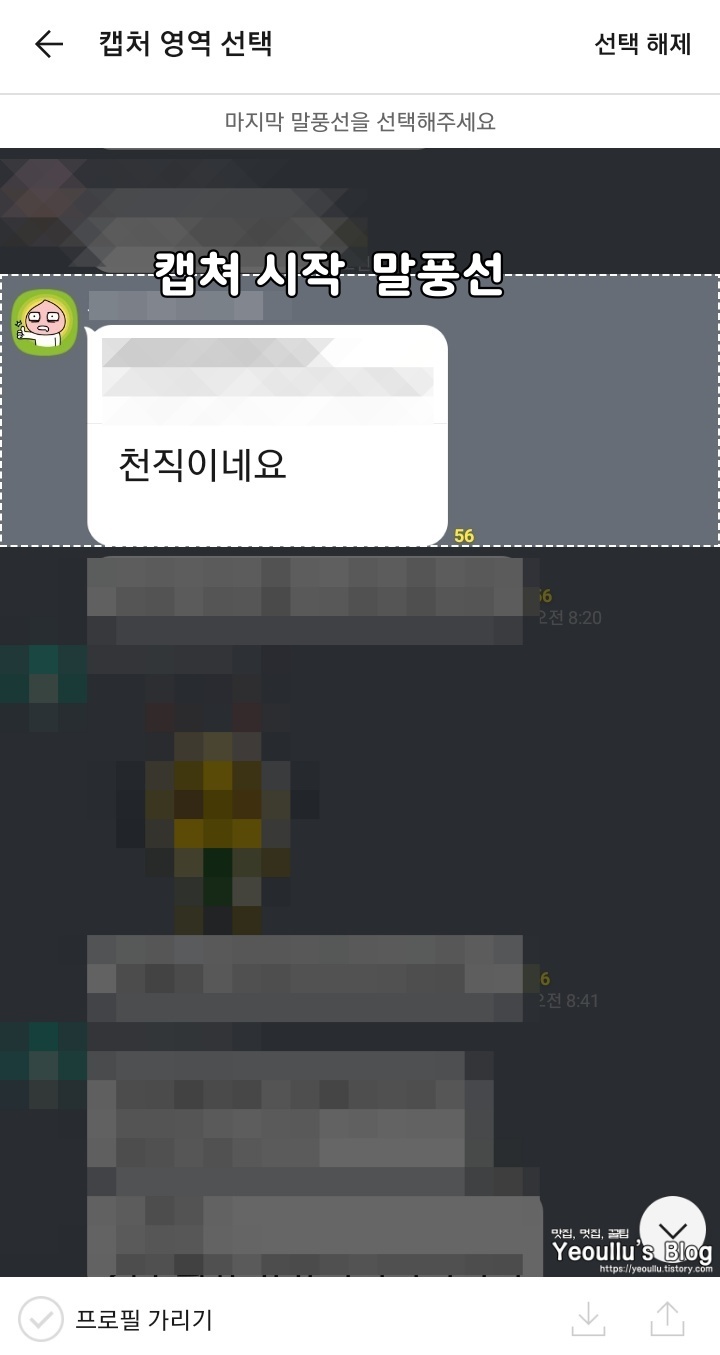

카카오톡 캡처의 또하나의 기능은 바로 "프로필 가리기" 기능인데요. 대화이름을 익명으로 만들어서 캡처하고 싶을때 선택할 수 있는 옵션이에요. 이 옵션을 선택하면 프로필 썸네일과 프로필 이름이 변경됩니다.

일일이 스크린샷을 찍고 스크린샷에서 불필요한 위, 아래 영역들을 잘라내서 그 이미지를 활용하는 방법은 매우 번거로웠는데 이 방법은 정말 간편하기도 하고 스크린샷을 찍는것보다 훨씬 긴 이미지를 확인할 수 있어서 매우 유용했습니다.
정말 좋은 기능인거 같아요.
마치며
활용도가 매우 좋은 카카오톡 캡쳐 기능에 대해 알아보았습니다. 필요하신 분들은 꼭 이 기능 활용해보시길 바래요.
해당 포스팅이 조금이나마 도움이 됐다면 ♡공감 버튼 부탁드립니다.~
이 글도 추천해요
[TIP거리/SNS팁] - 카카오톡 알림 설정방법 (이름만 or 이름+내용)
[TIP거리/생활팁] - 카카오톡 지갑 만들기, 연말정산도 간편하게
[TIP거리/인터넷팁] - 카카오톡 삭제 메시지 복구 방법
[머니이야기/금융이야기] - 카카오뱅크 계좌개설확인서 발급 방법




